Come modificare la velocità di riproduzione video di Windows Media Player
In questo post, ti mostreremo come modificare la velocità di riproduzione video(change the video playback speed) in Windows Media Player. Windows Media Player è dotato di una funzione dedicata che ti consente di regolare la velocità di riproduzione dei tuoi video. Se desideri riprodurre video al rallentatore o velocizzare i tuoi video, puoi farlo facilmente nell'app nativa del lettore multimediale di Windows 10 , ad esempio WMP .
Come modificare la velocità di riproduzione video(Video Playback Speed) su Windows Media Player
Di seguito sono riportati i passaggi principali per modificare la velocità di riproduzione video in Windows Media Player :
- Avvia Windows Media Player.
- Importa e riproduci un video.
- Fare clic con il pulsante destro del mouse sul video in riproduzione.
- Vai all'opzione Miglioramento.
- Seleziona l' opzione Impostazioni velocità di riproduzione .(Play)
- Regola il cursore della velocità per rallentare o accelerare il video.
Dai un'occhiata a questi passaggi in dettaglio ora!
Avvia semplicemente(Simply) l' applicazione Windows Media Player sul tuo PC, quindi importa un video e riproducilo. In alternativa, riproduci un video dalla libreria esistente.
Ora, fai clic con il pulsante destro del mouse sul video che stai riproducendo e, dal menu di scelta rapida, vai all'opzione Miglioramento(Enhancement) . Successivamente, tocca l' opzione Impostazioni velocità di riproduzione .( Play speed settings)

Quando fai clic sull'opzione sopra, vedrai una finestra del dock sopra il video in riproduzione chiamata Impostazioni velocità di riproduzione(Play speed settings) . In questa finestra, ottieni un dispositivo di scorrimento della velocità di riproduzione . (Play Speed)È necessario regolare questo dispositivo di scorrimento della velocità di riproduzione in base a quanto si desidera modificare la velocità di riproduzione del video. Se desideri rallentare la velocità di riproduzione del video, trascina il dispositivo di scorrimento verso sinistra, al di sotto di 1,0 velocità. Per velocizzare un video, trascina semplicemente il cursore della velocità verso destra, sopra la velocità 1.0. Puoi aumentare o diminuire la velocità di riproduzione di un video di 16 volte la velocità originale.

Puoi anche rallentare o accelerare rapidamente la velocità del video facendo clic sul pulsante Lento(Slow) o Veloce(Fast) presente nella finestra delle impostazioni di riproduzione. Se vuoi tornare rapidamente alla velocità di riproduzione originale, tocca il pulsante Normale(Normal) e vedrai il video in riproduzione a velocità normale.
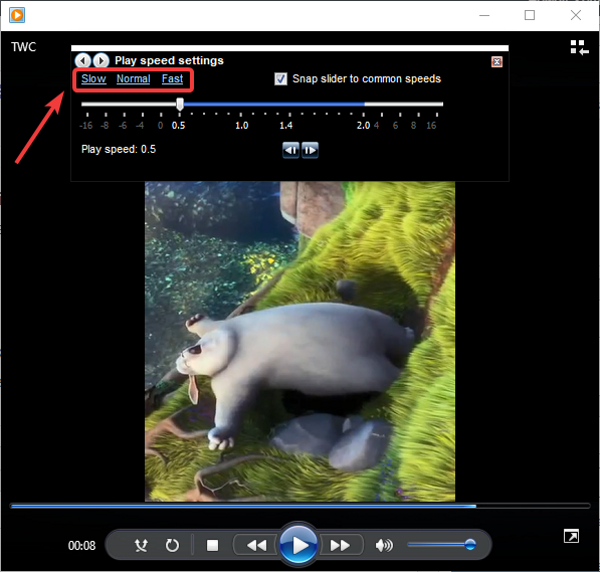
È possibile disabilitare il dispositivo di scorrimento Snap alle velocità comuni( Snap slider to common speeds) se si desidera modificare con precisione la velocità di riproduzione del video, esattamente come richiesto. Inoltre, puoi anche riprodurre e visualizzare ogni fotogramma video utilizzando il pulsante Fotogramma successivo(Next Frame) o Fotogramma precedente(Previous Frame) .

Quindi, ecco come puoi modificare facilmente la velocità di riproduzione video in Windows Media Player e guardare i tuoi video al rallentatore o al rallentatore.
Ora leggi:(Now read:)
- Aumenta la velocità di streaming video su Windows Media Player
- Regolatore di velocità video per Mozilla Firefox e Google Chrome(Video Speed Controller for Mozilla Firefox and Google Chrome)
Related posts
Disabilita Mouse hover Video or Song preview in Windows Media Player
Come impedire agli utenti di condividere i supporti tramite Windows Media Player
WMP Tag Plus: Biblioteca e tagging Supporto in Windows Media Player
Come scaricare e aggiungere Track Titles in Windows Media Player
Risoluzione dei problemi Windows Media Player in Windows 11/10
Come riprodurre musica in Windows Media Player
CnX Media Player è un lettore 4K HDR video per Windows 10
Come convertire Videos usando VLC Media Player su Windows 10
Come masterizzare CD e DVD in Windows Media Player 12
Come usare Mini Lyrics Plugin per Windows Media Player
DVDVideoSoft: gratuito Multimedia Software Downloads per Windows 10
Come utilizzare Compressor Tool in VLC Media Player su Windows 10
Copia un CD audio in MP3 utilizzando Windows Media Player
Best Free Video & Audio Media Converters per Windows 10 PC
Come giocare Multiple Videos su VLC Player in Windows 10
Video Playback Settings in Windows 11/10
Come riprodurre file MKV su Windows Media Player
Fix Video Playback Freezes su Windows 10
Set or Change Default Media Player in Windows 11/10
4 motivi per cui Windows Media Player Plus! Vale la pena scaricare
